iPad:SIMカードの挿入または取り外し方法
このチュートリアルでApple iPadのSIMカードにアクセスする方法を学びましょう。

最新のスマートフォンのほとんどには、優れたカメラ、高速充電、高リフレッシュレートの折りたたみパネル、その他多くの機能が搭載されています。ただし、電話やメッセージングなどの基本的な機能に問題がある電話は、そもそも電話を使用する目的を損なう可能性があります。多くのユーザーが iPhone のネットワーク接続の問題について不満を抱いています。ここでは、iPhone がネットワーク接続を失い続ける問題を解決する最良の方法を紹介します。
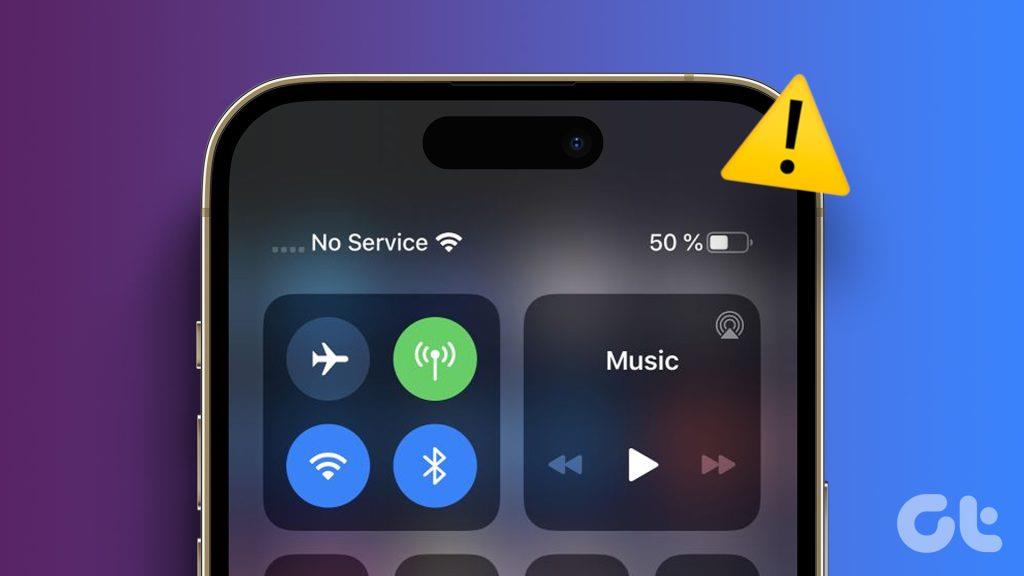
いつでも信頼性の高い Wi-Fi ネットワークに接続して、お気に入りのアプリを使用できます。ただし、ネットワーク接続の問題により、通常のテキスト メッセージや通話を受信できない可能性があります。さらに、常に自宅、オフィス、または公共 Wi-Fi の近くにいるわけではないかもしれません。さらなる混乱やエラーが発生する前に、以下の解決策を使用して、iPhone の信号がランダムにドロップするトラブルシューティングを行ってください。
iPhone を再起動することは、一般的なネットワークの問題を解決する効果的な方法です。これで問題が確実に解決されるという保証はありませんが、どれだけの頻度で機能するか驚かれるでしょう。 iPhone X 以降のモデルをお持ちの場合は、以下の手順を実行してください。
ステップ 1:電源オフ スライダーが表示されるまで、電源ボタンと音量ダウン ボタンを同時に押し続けます。
ステップ 2:スライダーを使用してデバイスの電源をオフにします。 30秒待ってからもう一度電源ボタンを押してiPhoneの電源を入れます。
ホームボタンのある古いiPhoneモデルをお持ちの場合は、公式ガイドを使用して再起動してください。
機内モードでは、iPhone の携帯電話、Wi-Fi、Bluetooth、さらには GPS を含むすべての無線信号がオフになります。機内モードを試して、iPhone をネットワークから一時的に切断してオフラインにし、モードを無効にして再度接続することができます。
ステップ 1:右上隅から下にスワイプして、機内モードを有効にします。
ステップ 2: 10 秒後に無効にします。
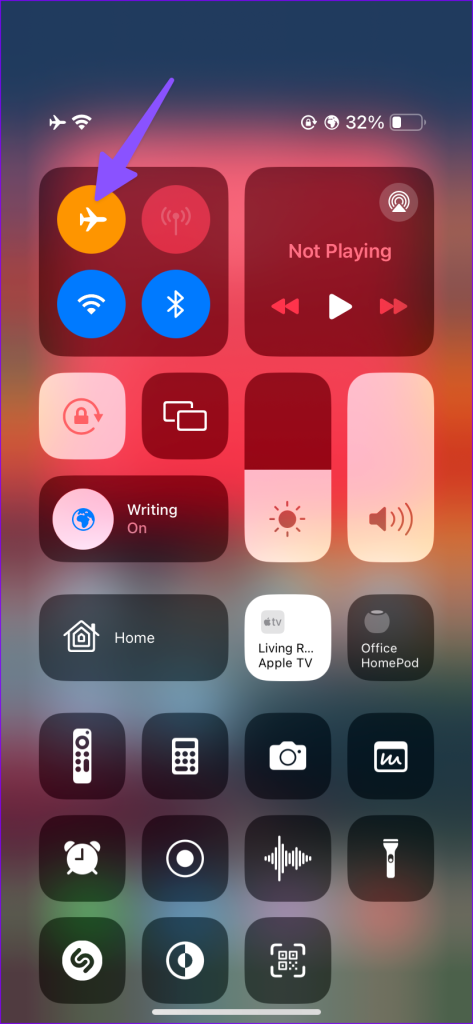
ご希望の通信会社がサービス停止に直面している場合、iPhone はネットワーク接続を失い続ける可能性があります。Downdetectorにアクセスして、地元の通信事業者を検索できます。ユーザーのコメントをチェックして、機能停止を確認できます。
これらのことで iPhone の問題が解決されるわけではありませんが、より良いネットワーク エクスペリエンスを提供するには、携帯電話サービス プロバイダーが問題を解決する必要があることは十分に理解できるでしょう。
通常、携帯電話ネットワークと Wi-Fi の詳細を設定するのは年に数回です。ただし、何も解決しない場合は、iPhone のネットワーク障害を修正するためにネットワーク設定をリセットすることを検討してください。もちろん、これは Wi-Fi と Bluetooth の詳細を再度追加する必要があることを意味します。ただし、iPhone は携帯電話ネットワークからモバイル データの詳細を自動的に取得します。
ステップ 1: iPhone で設定アプリを開きます。 「一般」までスクロールし、「iPhone の転送またはリセット」を開きます。
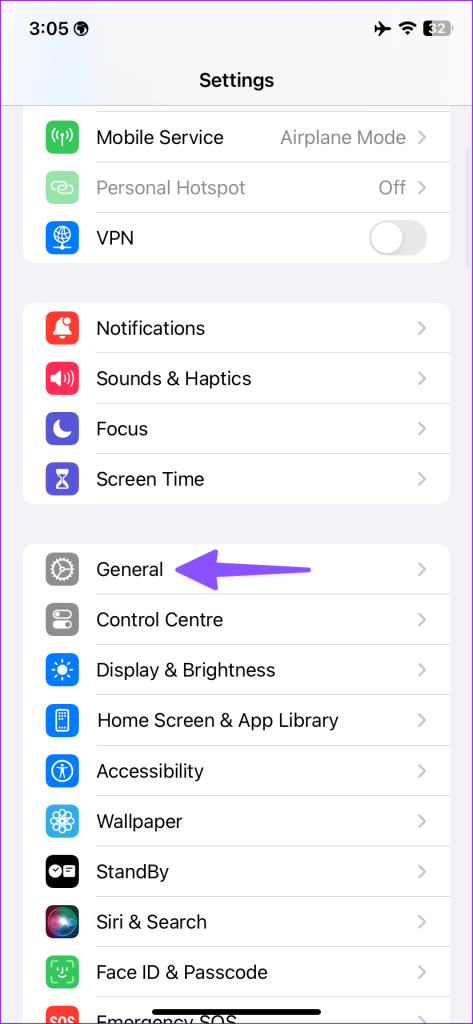
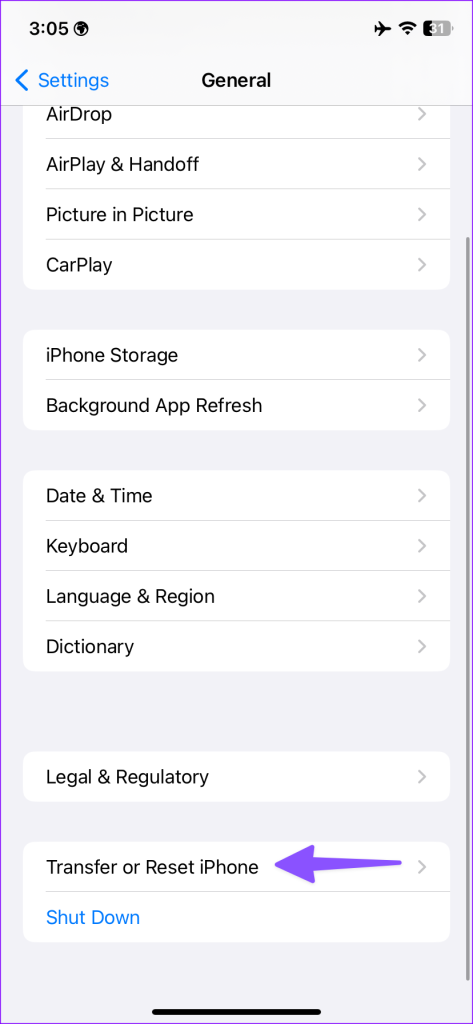
ステップ 2: [リセット] をタップし、[ネットワーク設定のリセット] を選択します。
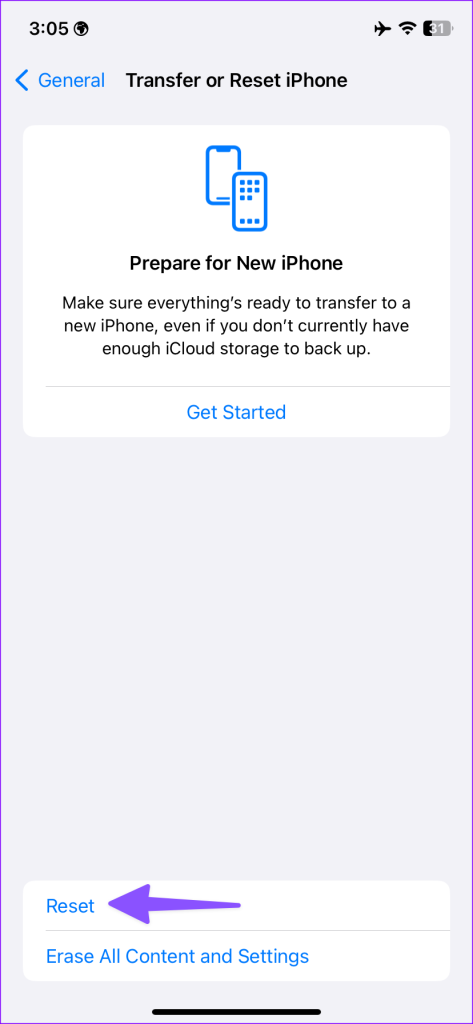
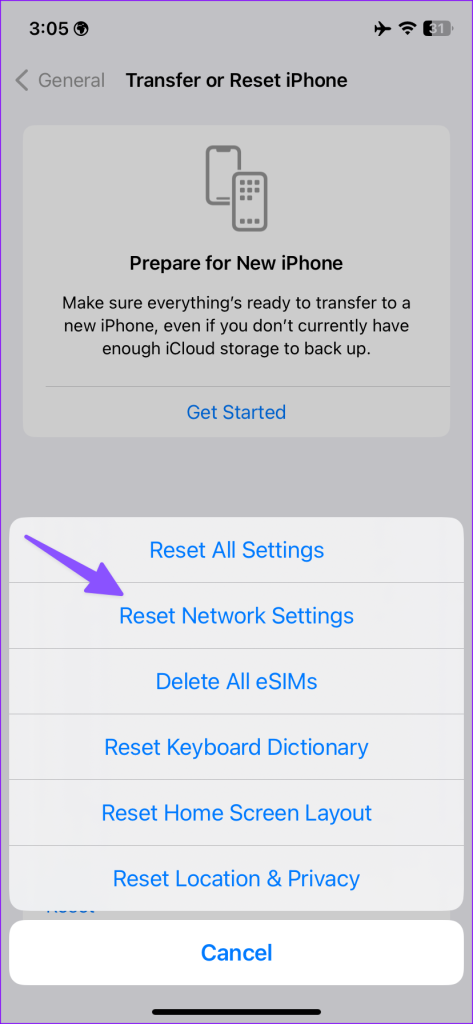
iPhone のネットワーク設定をリセットするには、専用の投稿を参照してください。
5G では iPhone のインターネット速度が向上しますが、地域によっては最新テクノロジーを利用できない場合があります。 iPhone のネットワーク接続を回復するために、一時的に LTE に切り替えることができます。人口密集地から遠く離れている場合は、iPhone の 3G ネットワークに切り替えることを検討してください。
ステップ 1: iPhone で設定アプリを開き、モバイルデータを選択します。 SIM 設定を開きます。
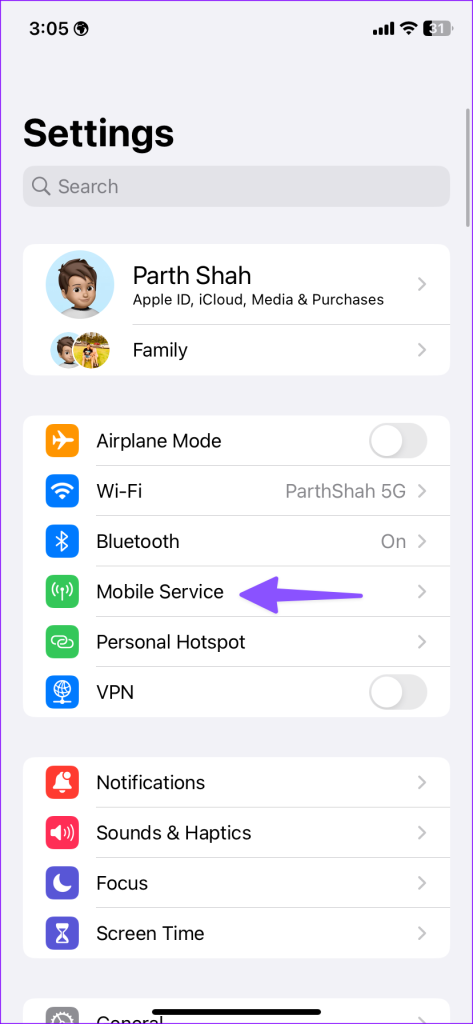
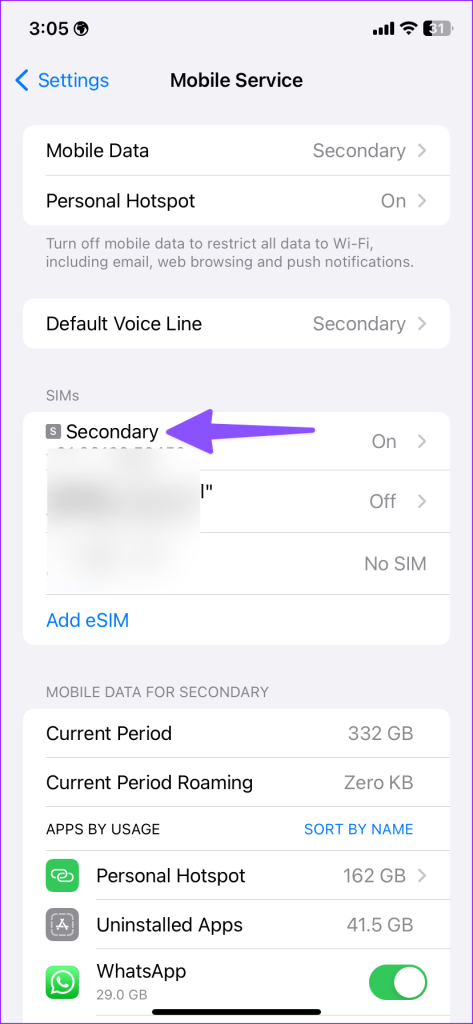
ステップ 2:「音声とデータ」をタップします。
ステップ 3: 4G LTE または 3G を選択します。
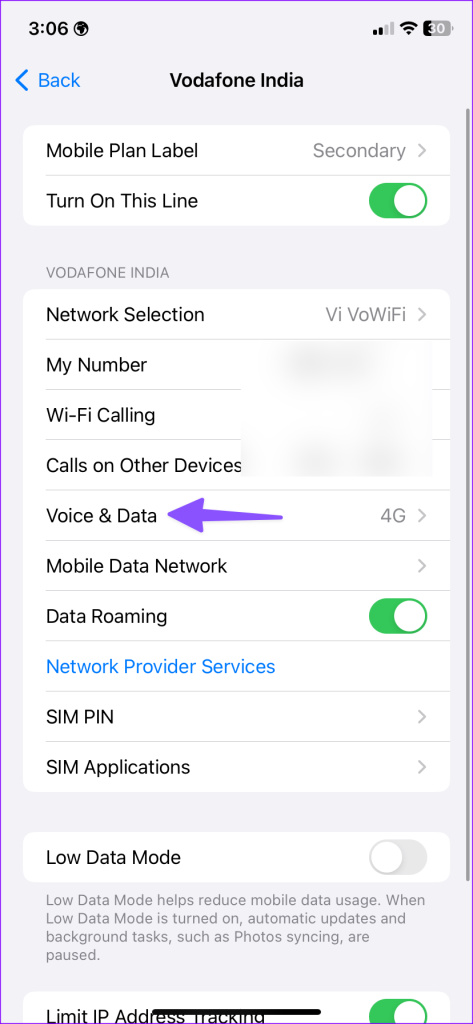
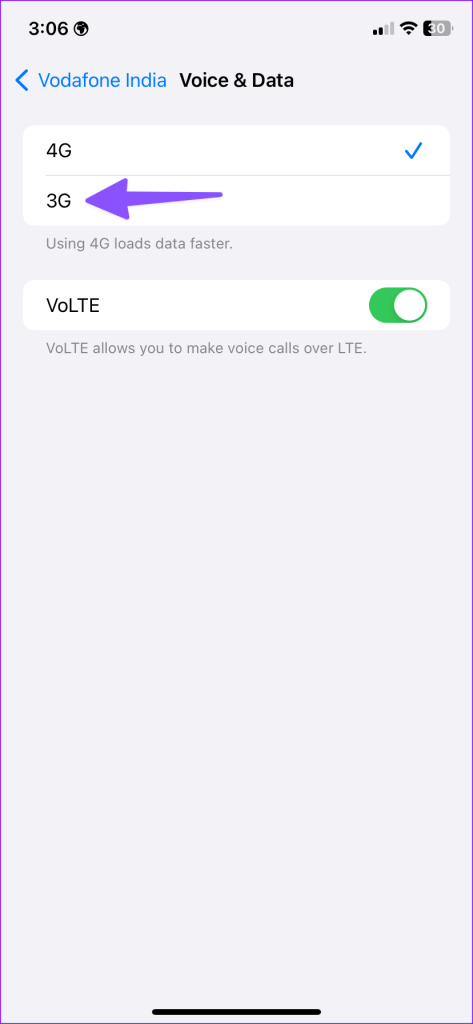
別の州または地域で iPhone のネットワーク接続が失われ続ける場合、特に別の州または国に旅行する場合は、サブスクリプションのローミングを有効にすることが必要になる場合があります。 iPhone でこれを行う方法は次のとおりです。
ステップ 1: iPhone で設定アプリを開き、モバイルデータに進みます。
ステップ 2: SIM カードを選択し、ローミングを有効にします。
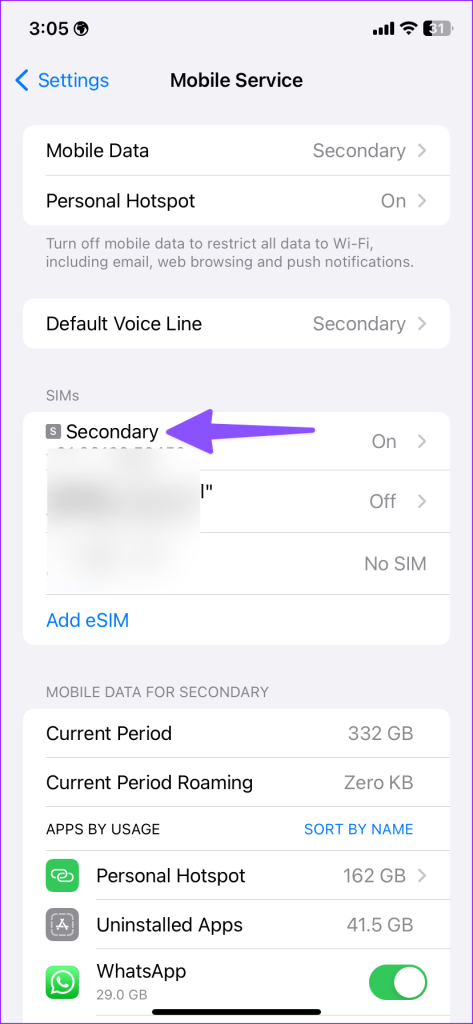
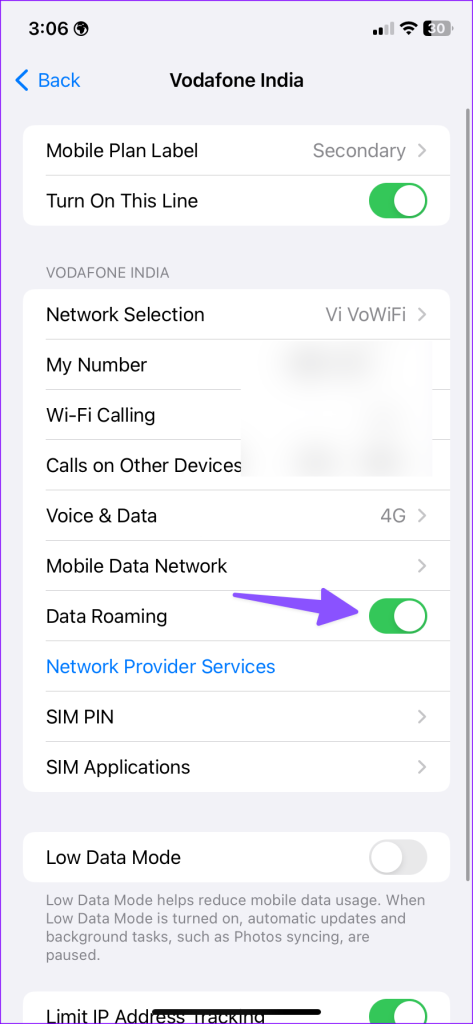
その後、iPhone は旅行中もネットワーク接続を維持できるはずです。
最新の iPhone モデルは e-SIM に移行しましたが、数百万人が依然として物理 SIM を使用しています。 SIM イジェクター ツールを選択し、携帯電話から取り外します。少なくとも 30 秒���ってから再度挿入し、ネットワーク接続を確認します。
古い SIM をお持ちの場合は、通信事業者からの新しい SIM に切り替える必要がある場合があります。
誤ってiPhoneを硬い床に落としてしまったことがありますか?携帯電話のモデムが破損した可能性があります。携帯電話に重大な損傷がある場合は、最寄りのサービス センターに予約を入れてください。
iPhone のネットワーク接続がまだ動作している場合は、以下の手順に従ってキャリアのファームウェアを更新してください。
ステップ 1: iPhone で設定アプリを起動し、「一般」をタップします。
ステップ 2: [バージョン情報] を選択します。 「ネットワーク」までスクロールします。
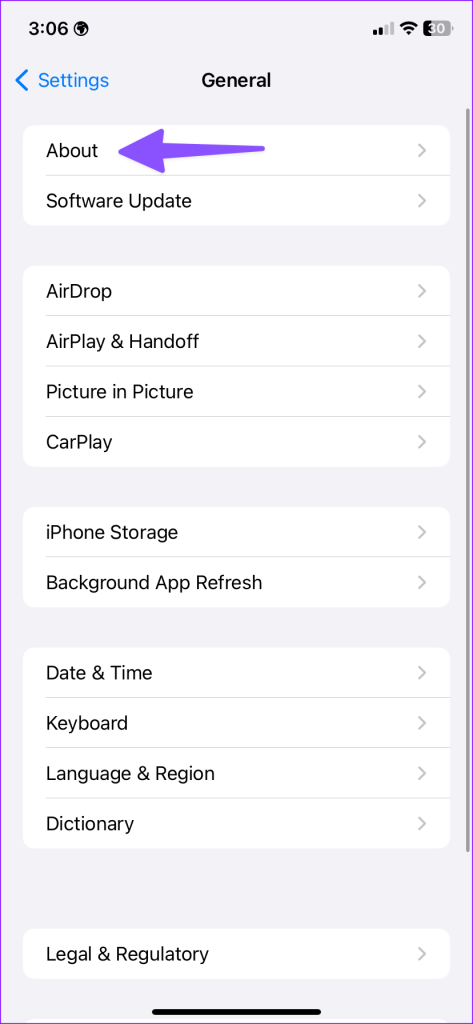
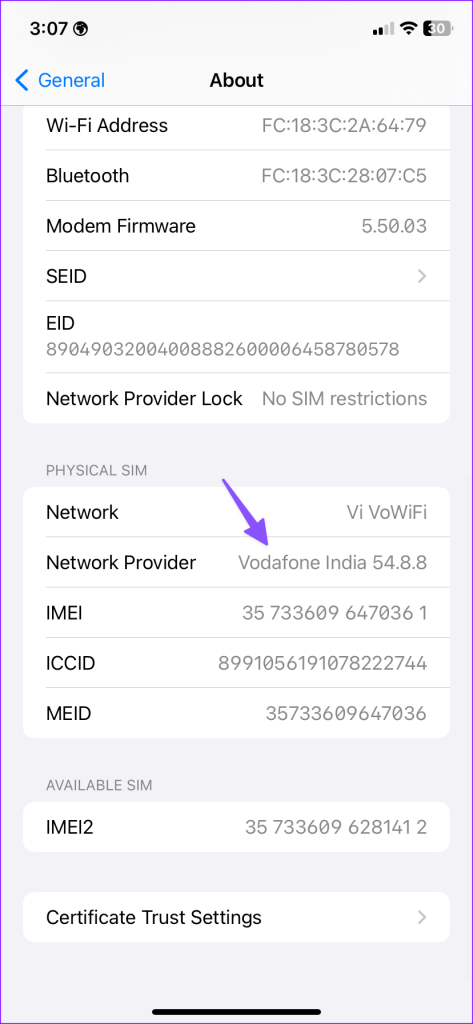
利用可能な場合は、[ネットワーク プロバイダー] をタップして、最新のファームウェアを取得し、インストールします。このトリックは、iPhone を別の国から購入し、自分の地域で使用しようとする場合に非常に便利です。
後払い請求の支払いを忘れていませんか?通信事業者により、携帯電話のネットワーク サービスが無効になる場合があります。会費を支払うか、別のプランに切り替える必要があります。
通常、通信事業者はファームウェアのアップデートを iOS ビルドにバンドルします。 iOS を最新バージョンに更新すると、ランダムなネットワーク切断を修正できます。 iPhone を高速 Wi-Fi ネットワークに接続し、以下の手順を実行します。
ステップ 1: iPhone で設定アプリを起動し、「一般」をタップします。
ステップ 2: [ソフトウェア アップデート] を選択し、保留中の iOS ビルドを携帯電話にダウンロードします。
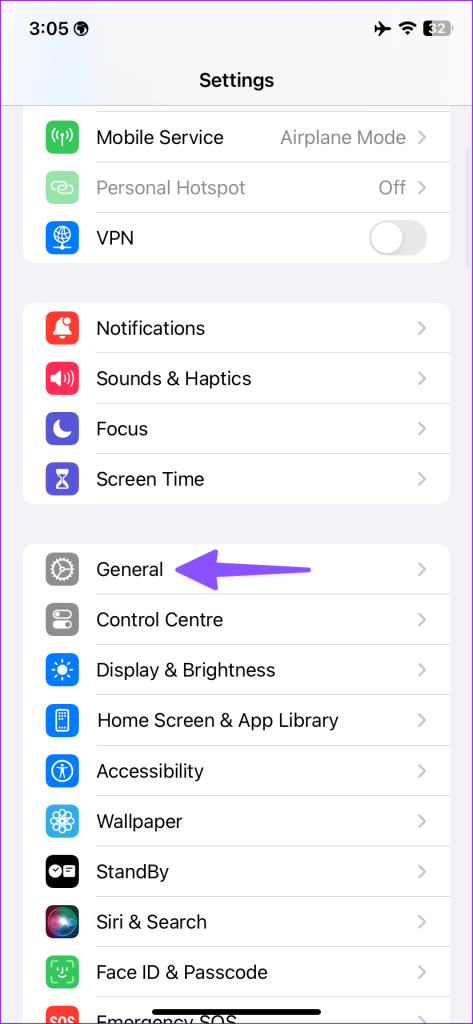
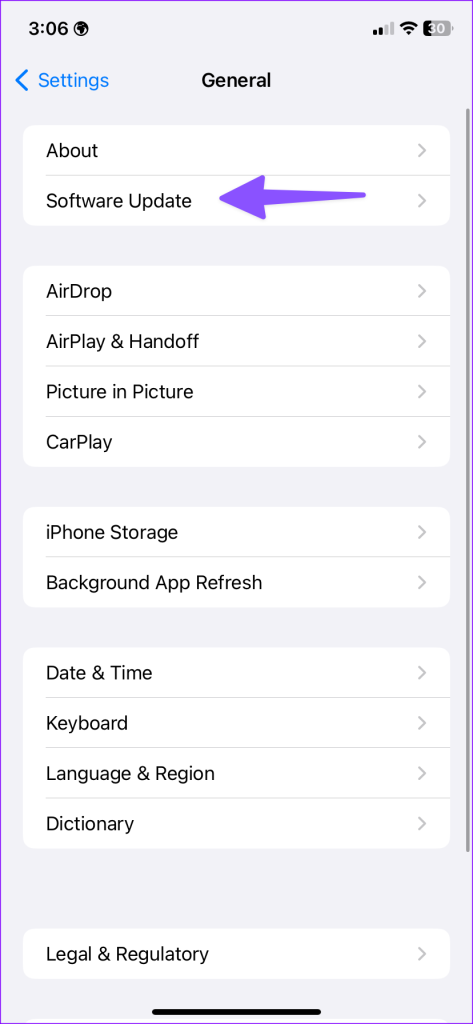
どの方法でも iPhone のネットワーク問題を解決できない場合は、iPhone をリセットして、新しいものとして設定します。まずiPhone をiCloud または PC (iTunes を使用) にバックアップする必要があります。
ステップ 1:設定アプリを開き、「一般」をタップし、「iPhone の転送またはリセット」を選択します。
ステップ 2:「すべてのコンテンツと設定を消去」を選択します。
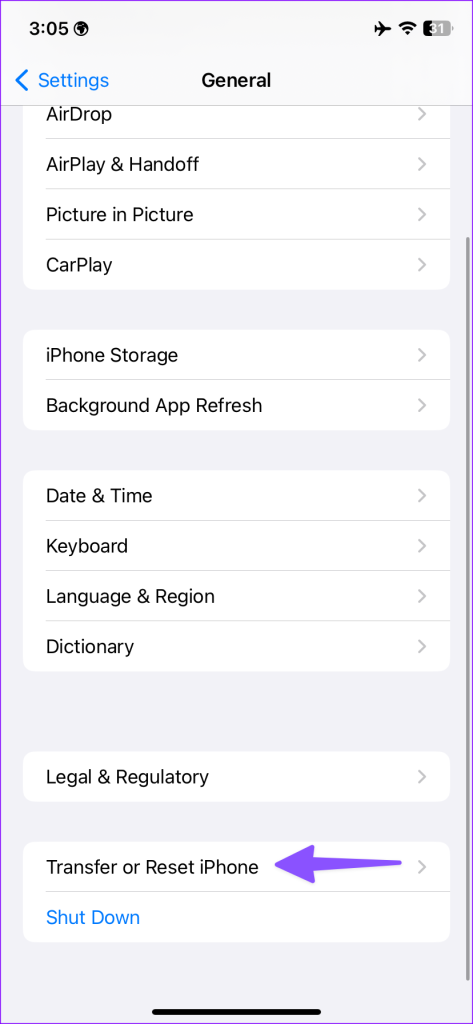
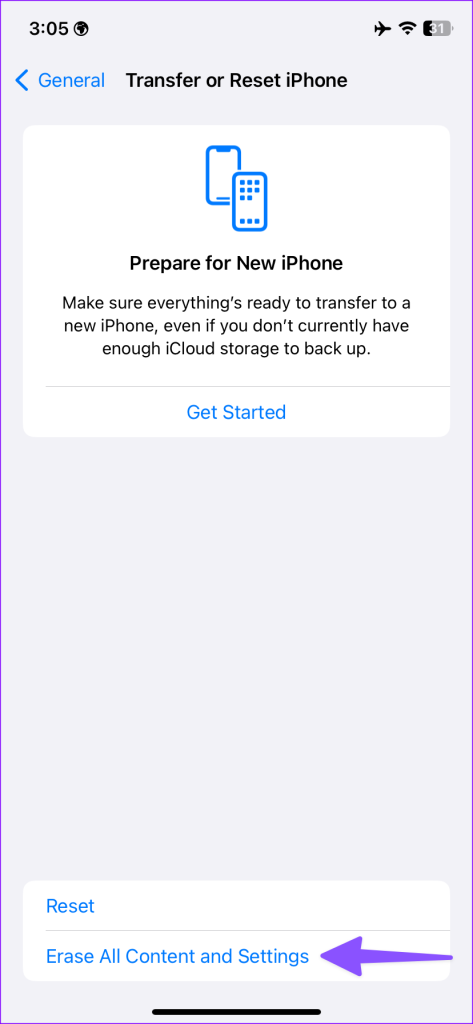
画面上の指示に従ってプロセスを完了します。
iPhone のネットワーク接続が失われると、理想的なエクスペリエンスがすぐに台無しになってしまう可能性があります。上記のトリックは、ネットワーク接続を回復するのに役立ちます。どのヒントが役に立ちましたか?以下のコメント欄であなたの発見を他の人と共有してください。
このチュートリアルでApple iPadのSIMカードにアクセスする方法を学びましょう。
この記事では、Apple iPhoneで地図ナビゲーションとGPS機能が正常に動作しない問題を解決する方法について説明します。
デバイスのキーボードの小さなキーの使用に問題がありますか? iPhone と iPad のキーボードを大きくする 8 つの方法を紹介します。
iPhone および iPad の Safari で「接続がプライベートではありません」を解消する方法をお探しですか?そのための 9 つの方法については、記事をお読みください。
Apple Music でお気に入りの曲が見つかりませんか? Apple Music の検索が機能しない場合に役立つガイドは次のとおりです。
iOS 17には、既存のリマインダーについて事前に通知を受け取ることができる新しい早期リマインダー機能があります。早めのリマインダーを分、時間、日、週、または数か月前に設定できます。
iPhone で iMessage が配信されないエラーを修正するための包括的なガイドです。その解決策を9つご紹介します。
WhatsApp用のアプリがない中でも、Apple WatchでWhatsAppを快適に利用する方法について詳しく解説します。
iPhoneユーザーがPixelBudsを使用する方法と、Android専用機能を見逃すことについて説明します。
Apple Photos は写真を顔を認識して整理しないのでしょうか?問題を解決するためのトラブルシューティングのヒントをいくつか紹介します。







